一起挤压线(Microsoft Word)
当Sam使用巨大的磅数来制作标志或什至是大标题时,他想知道如何减少引线到可以非常紧的地方,在它们之间几乎没有垂直空间。
在排版中,“前导”是用于指代从一行文本的基线到下一行的距离的术语。 (这可以追溯到排字员必须在行之间实际插入铅线以控制垂直间距的日子。)基线是字母主体所在的假想线。例如,在下图中,基线以红色显示,并且超前是从一个基线到下一个基线的距离。 (请参见图1。)
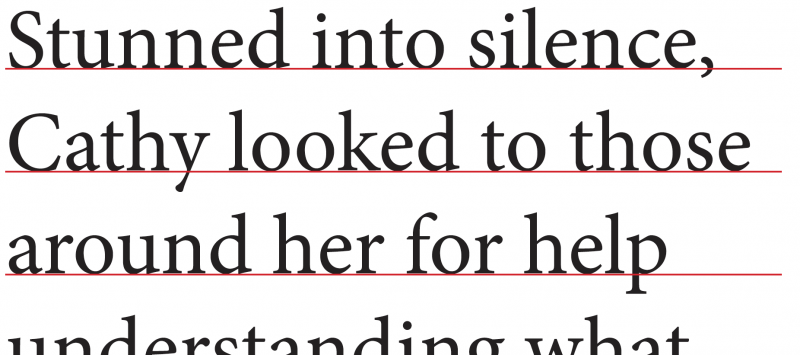
图1.基线是字母所在的假想线。
Word不是排版程序,因此它不使用“前导”一词。
而是引用“行距”。选择要调整其行距的文本后,显示功能区的“主页”选项卡,然后单击“段落”组右下角的小图标。
这将显示“段落”对话框,并且您应确保显示“缩进和间距”选项卡。 (请参见图2。)
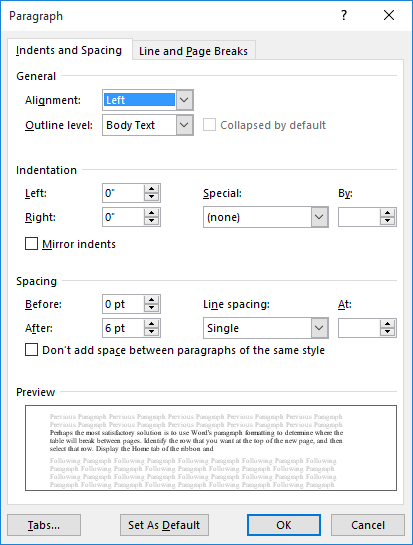
图2.“段落”对话框的“缩进和间距”选项卡。
请注意行距下拉列表。您可以通过此下拉列表选择几个不同的选项。许多人会选择“倍数”,然后在“到”框中指定行间距的倍数。如果选择1,则Word使用正常的单行间距。
(通常这意味着120%的字体大小,但因字体而异。)您还可以输入小于1的值,例如.8或.6来缩小行距。
就个人而言,我更喜欢将“行距”(Line Spacing)下拉列表更改为“精确”(Exactly),然后在“于”框中指定在基线之间需要多少个点。您将需要使用不同的值来查看它们如何影响屏幕上显示的内容。
这里有一个很大的警告:到目前为止,我一直假设标志上的多行文本都在一个段落中。换句话说,您实际按Enter键的唯一位置是段落的末尾,而不是每行的末尾。但是,如果按每行末尾的Enter键,则还需要确保“段落”对话框上的“之前”和“之后”设置被设置为0。
您还应该注意,对于某些字体,如果您过多减少前导,您可能最终会切掉字母的顶部或底部,因为Word试图将行上下移动。同样,您将要尝试使用可用的设置。
不过,有些人甚至更努力。他们要做的是将文本的每一行插入文本框中。因此,如果标志上有3行文本,则将有3个文本框,每行一个。设置文本框的格式,使其透明,无填充色且没有边框。然后,您可以根据需要将这些文本框移动到彼此靠近的位置,甚至可以将它们重叠。
最后,如果您想在标志中使用一些非常时髦的文本,则可以考虑使用艺术字来创建文本。其他_WordTips_中已介绍了如何使用Word的此功能。 (有效地,最终您创建的文字被Word当作图形来对待。这使您可以使各行文字彼此之间非常接近。)
_WordTips_是您进行经济有效的Microsoft Word培训的来源。
(Microsoft Word是世界上最流行的文字处理软件。)本技巧(13613)适用于Microsoft Word 2007、2010、2013、2016、2019和Office 365中的Word。